- Да бисте променили поставке БИОС -а у оперативном систему Виндовс 11, морате да држите означени тастер док се рачунар покреће.
- То можете учинити из опција за опоравак у апликацији Поставке на рачунару.
- Да бисте омогућили АМД фТПМ на Виндовс 11, морате да приступите поставкама фирмвера и промените неколико безбедносних опција.
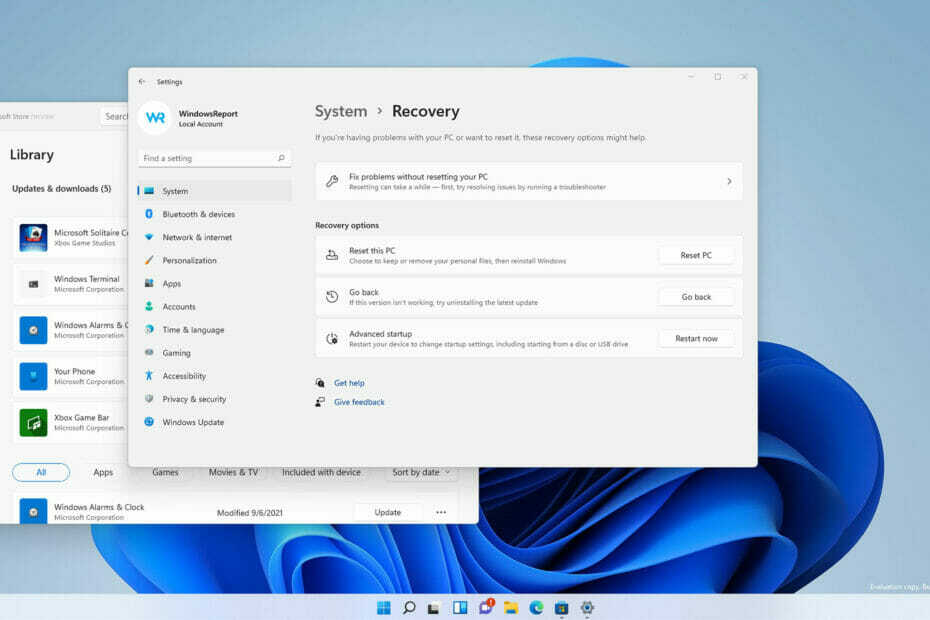
Овај софтвер ће поправити уобичајене грешке рачунара, заштитити вас од губитка датотека, злонамерног софтвера, квара хардвера и оптимизовати ваш рачунар за максималне перформансе. Решите проблеме са рачунаром и уклоните вирусе сада у 3 једноставна корака:
- Преузмите Ресторо ПЦ Репаир Тоол који долази са патентираним технологијама (патент је доступан овде).
- Кликните Покрените скенирање да бисте пронашли проблеме са системом Виндовс који могу изазвати проблеме са рачунаром.
- Кликните Поправи све да бисте решили проблеме који утичу на безбедност и перформансе рачунара
- Ресторо је преузео 0 читаоци овог месеца.
Промена поставки је понекад неопходна ако желите да се уверите да ваш рачунар ради исправно, а већину поставки можете прилагодити из уграђених апликација за подешавања.
Међутим, многа хардверска подешавања су недоступна са радне површине, а једини начин да им приступите је улазак у БИОС и њихово мењање одатле.
Виндовс 11 није променио начин приступа БИОС -у, и скоро је исти као у претходним верзијама ОС -а.
Ако желите да знате како да промените поставке БИОС -а у оперативном систему Виндовс 11, наставите са читањем како бисте пронашли најбоље начине за то.
Шта ради БИОС?
БИОС је чип на вашој матичној плочи који има ускладиштен фирмвер и поставке матичне плоче и задужен је за иницијализацију вашег хардвера током покретања и покретање програма за учитавање.
Осим иницијализације, користи се и за конфигурисање хардвера, система, безбедности и подешавања покретања. Осим тога, можете га користити за оверклоковање хардвера.
Да бисте сазнали више, предлажемо да посетите нашу шта је БИОС чланак за детаљније информације.
Како ради БИОС?
Када притиснете дугме за напајање на рачунару, прва ствар коју БИОС ради је да провери ЦМОС да ли има прилагођена подешавања.
Затим учитава руковаоце прекида и управљачке програме уређаја и покреће регистре и управљање напајањем.
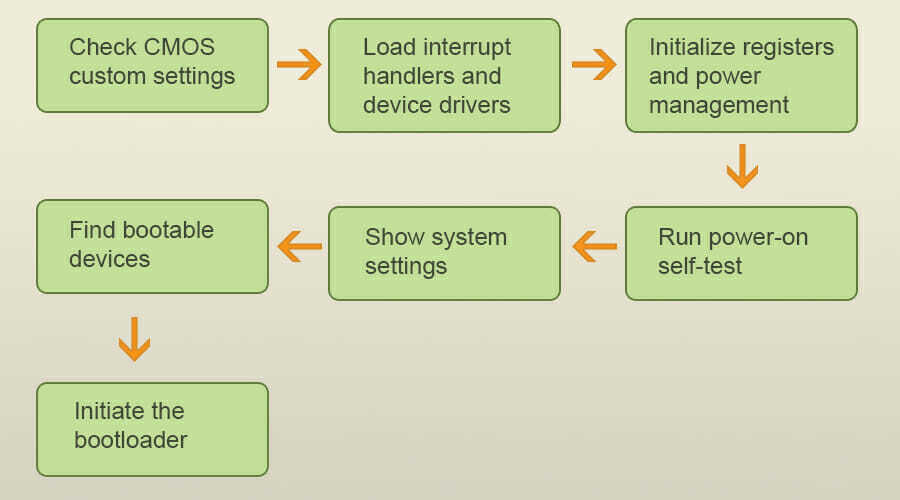
Након тога, врши самотестирање при укључивању и проверава да ли потребни хардвер исправно ради. Ако је све у реду, видећете системске поставке и БИОС ће утврдити да ли су доступни уређаји за покретање.
Када се уређај за покретање система пронађе, редослед покретања ће покренути и покренути ваш оперативни систем.
Како могу да променим поставке БИОС -а у систему Виндовс 11?
1. Користите тастер за пречице БИОС -а током покретања
- Док се систем покреће, наставите да притискате Дел кључ.
- Виндовс ће сада покренути БИОС.
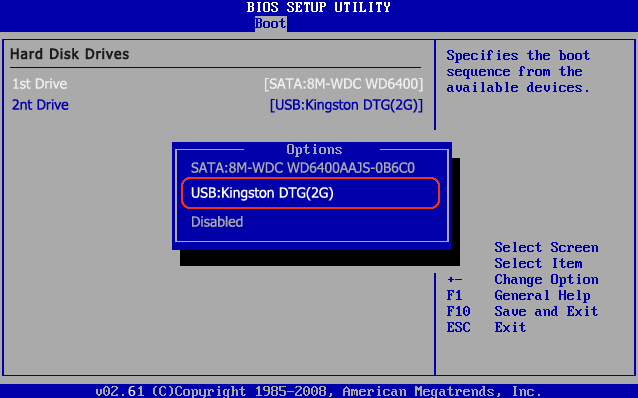
Ово је најлакши начин да приступите БИОС -у, али није универзално. Неке матичне плоче користе другачији кључ, а можете учинити две ствари да бисте пронашли прави кључ.
- Током покретања потражите поруку која каже Притисните тастер за улазак у подешавање или било коју сличну поруку. У већини случајева, притиском на овај тастер моћи ћете да уђете у БИОС.
- Проверите приручник за матичну плочу и пронађите тастер за пречице.
2. Користите апликацију Подешавања
- Кликните Почетак икону у Трака задатака.

- Сада изаберите Подешавања апликација.

- Идите на Опције опоравка.

- У одељку Напредно покретање кликните на Рестарт сада.
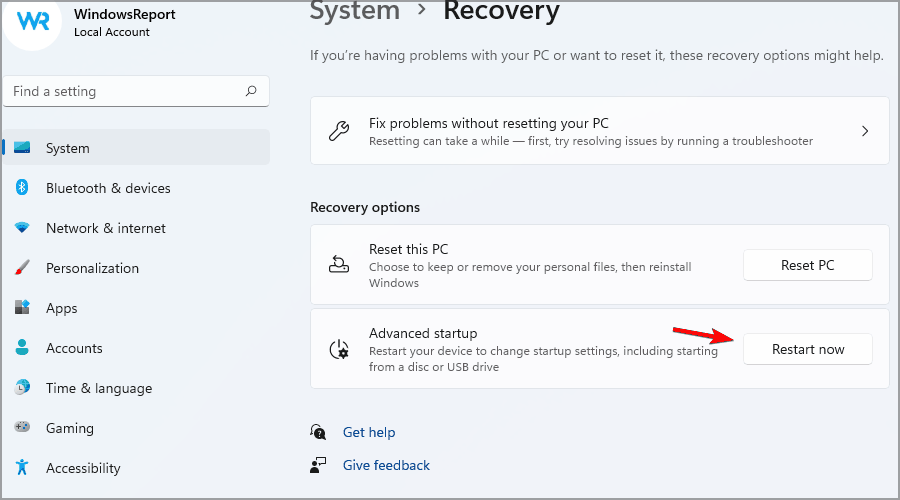
- Кликните Рестарт сада за потврду.

- Идите на Решавање проблема.

- Изаберите Напредне опције.

- Сада изаберите УЕФИ поставке фирмвера.
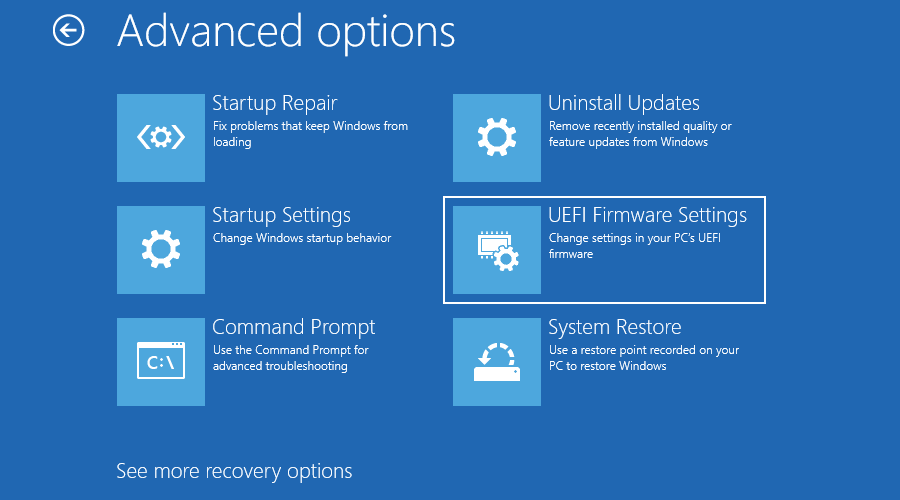
- Кликните Поново покренути за потврду.
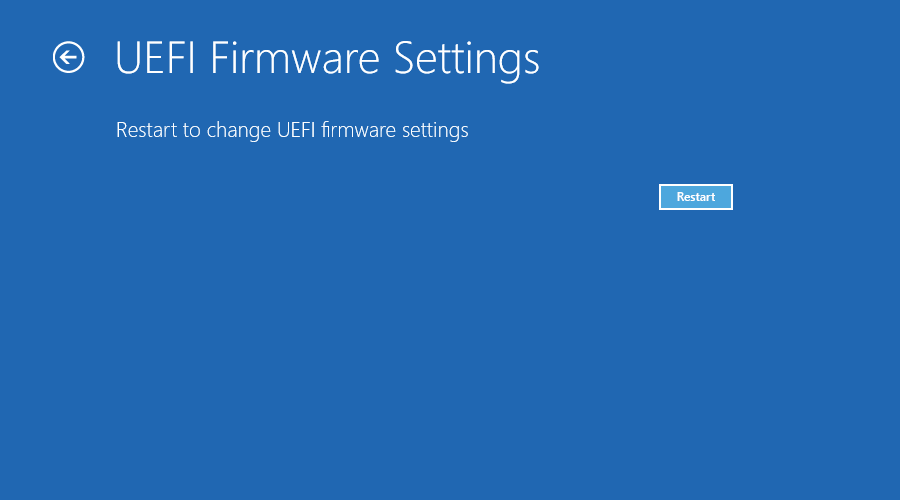
- Након поновног покретања, Виндовс би требало да се покрене директно у БИОС.
Када треба да ажурирам БИОС?
Ово је релативно једноставан, али донекле опасан поступак. Да бисте сазнали више о процесу, препоручујемо да прочитате нашу Водич за ажурирање БИОС -а.
Сада када знате основе, да ли бисте требали ажурирати на нову верзију чим буде доступна? Кратак одговор је не, све док ваш рачунар ради исправно, нема потребе за ажурирањем.
Ове врсте ажурирања обично исправљају мање грешке и додају подршку за новији хардвер, па ако ова грешка не утиче на ваш рачунар, нема разлога за ажурирање БИОС -а.
Нека ажурирања доносе подршку за новије процесоре, а ако планирате надоградњу рачунара и набавку новог процесора, ажурирање је обавезно. Ако имате проблема са одређеним хардвером, у неким случајевима може помоћи ажурирање.
Имајте на уму да ово није процес без ризика, а ако ажурирање пође по злу, можете нанети трајно оштећење рачунару и онемогућити га да се покрене, па ажурирајте БИОС само ако је потребно.
Која је разлика између БИОС -а и УЕФИ -а?
УЕФИ складишти податке у .ефи датотеци на наменској партицији, док се БИОС ослања на ЕПРОМ чип. Још једна предност је ГУИ интерфејс са подршком за миш, бржим временом покретања, ТПМ -ом и подршком за Сецуре Боот.
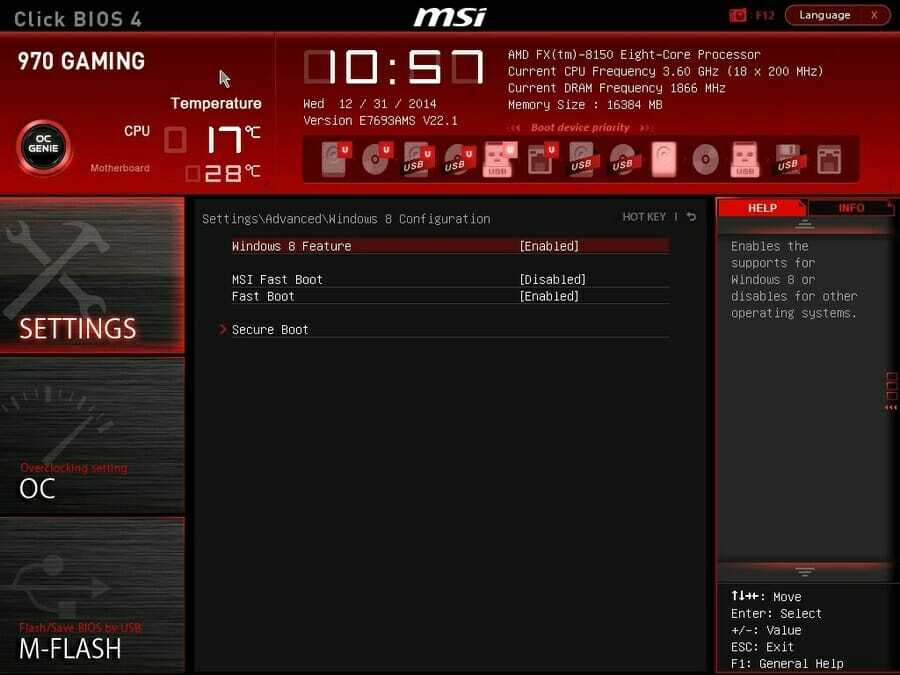
Да бисте сазнали више о ТПМ -у, предлажемо да посетите наш ТПМ и Виндовс 11 Водич. УЕФИ такође има дискретну подршку за управљачке програме која ове податке чува у свом РОМ -у, као и бољу подршку за веће погоне.
Када се упореде ова два, УЕФИ је очигледно побољшање и готово све модерне матичне плоче га користе.
Ако желите да промените поставке БИОС -а у систему Виндовс 11, прво морате да му приступите, а то можете учинити помоћу било ког од метода наведених у овом водичу.
Најбржи начин за то је коришћење тастерске пречице током покретања система, а ово је метода коју већина корисника преферира.
Међутим, ако из неког разлога ова метода не ради за вас, увек можете да покренете БИОС помоћу напредних опција покретања.
Који је ваш омиљени начин за покретање система БИОС? Јавите нам у одељку за коментаре испод.


